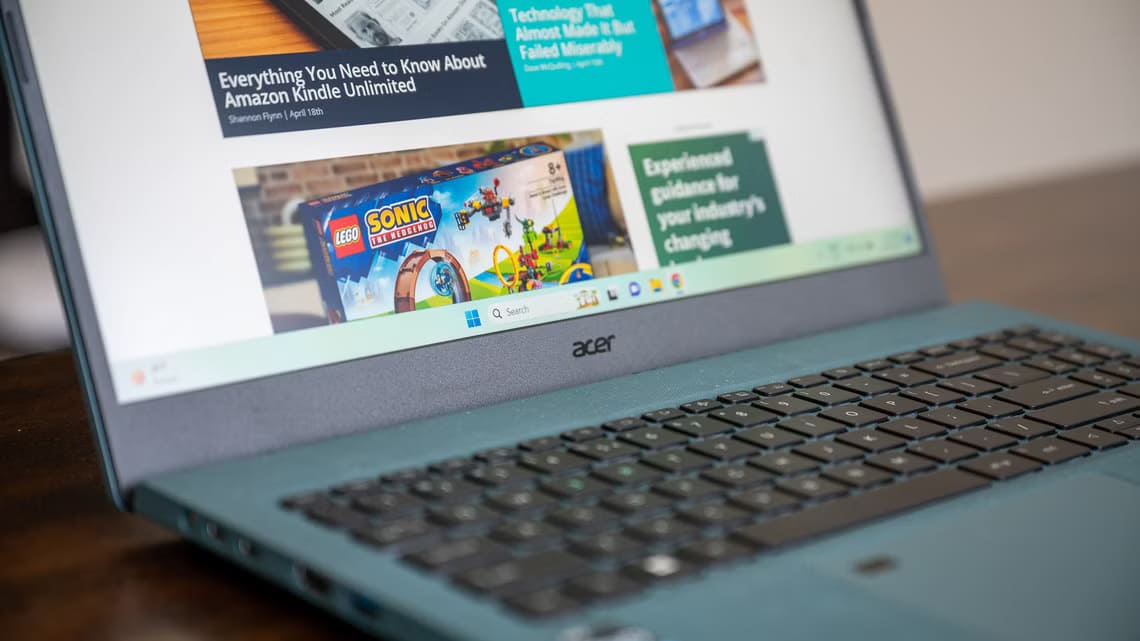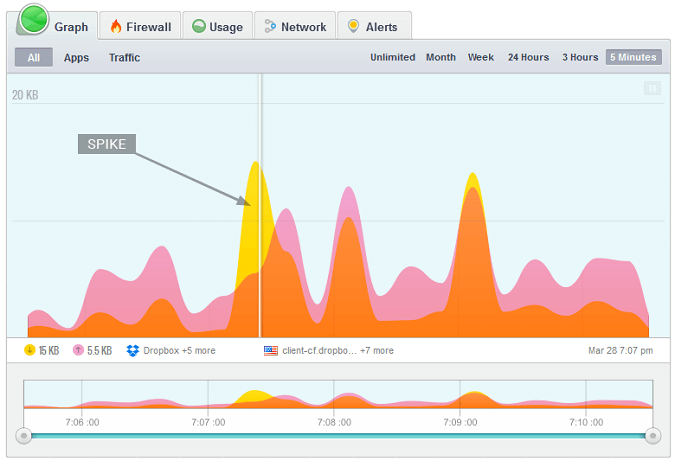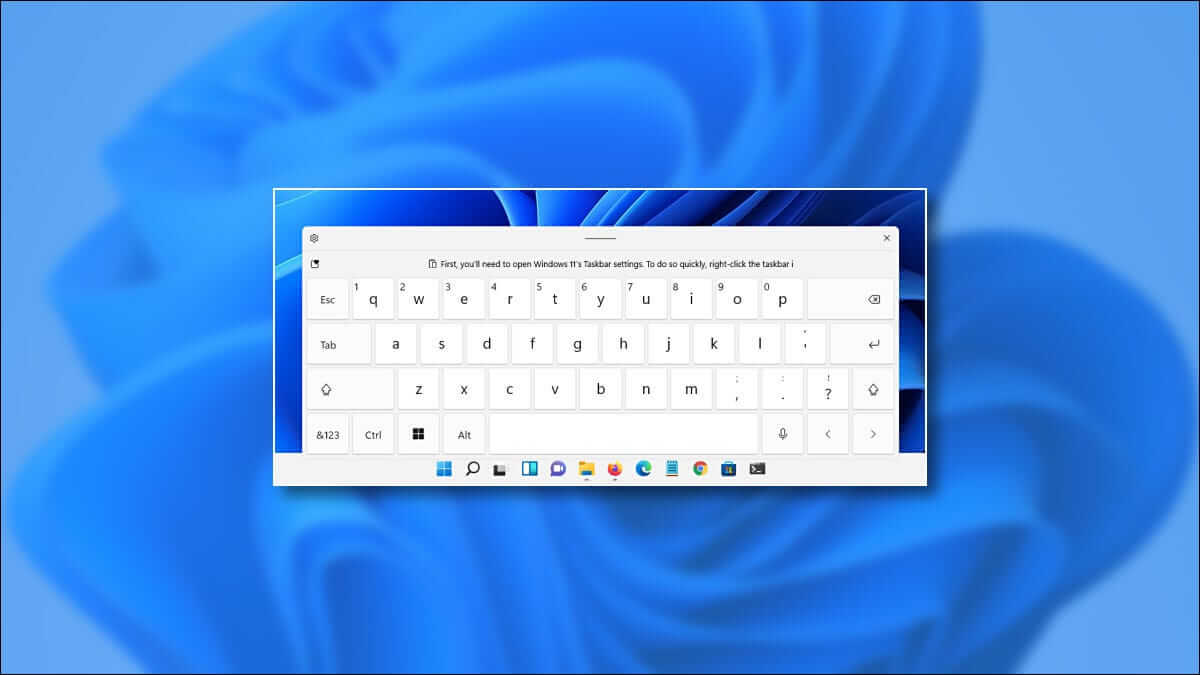Standardmäßig weckt Windows 11 den Computer auf, wenn eine beliebige Taste auf der Tastatur gedrückt wird oder Verwenden des Touchpads oder Maus. Das Verhalten kann manchmal ärgerlich sein, da Sie den Computer nie aufwecken und versehentlich die Maus oder das Trackpad berühren wollten. Glücklicherweise können Sie Maus und Tastatur deaktivieren, um Ihren Windows 11-PC aufzuwecken.Wenn Sie eine Katze oder einen Vogel als Haustier haben, werden sie es lieben, auf der Tastatur spazieren zu gehen oder mit der Maus zu spielen. Abgesehen davon, dass Sie versehentlich auf Ihre Tastatur oder Maus schlagen, sind dies alles vernünftige Gründe, Ihren Windows 11-PC aufzuwecken.Und wenn Sie definitiv eine Pause machen, ist es eine gute Idee, alles zu deaktivieren, was Sie zu einer Pause veranlasst. Wir zeigen Ihnen, wie Sie verhindern können, dass Maus und Tastatur Ihren Windows 11-PC aufwecken.
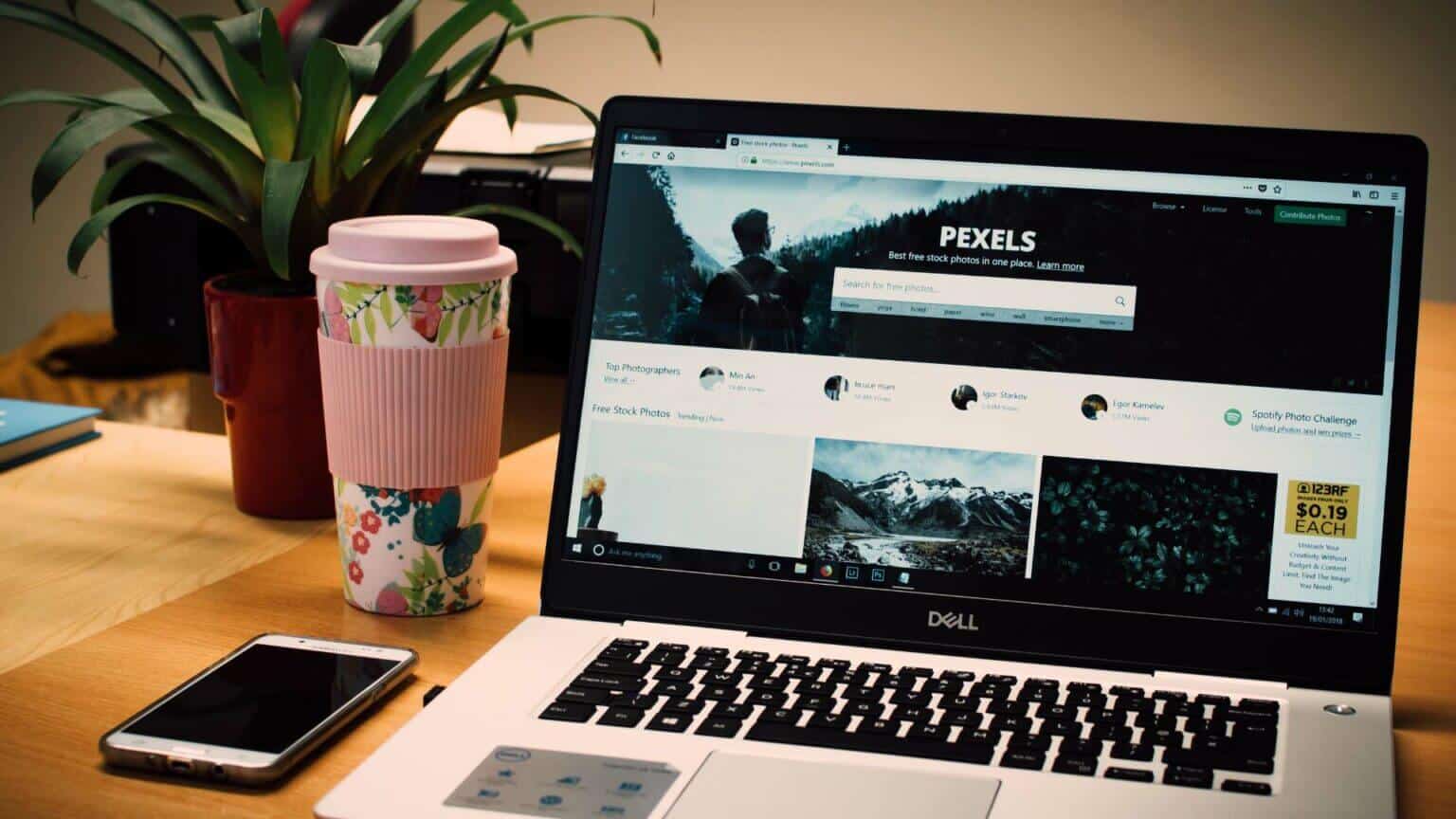
ÜBERPRÜFEN SIE GERÄTE, DIE WINDOWS 11 PC AUFWECKEN KÖNNEN
Zuerst zeigen wir Ihnen, wie Sie überprüfen können, welche Geräte Ihren PC aufwecken können. Sie müssen einen Befehl im Eingabeaufforderungsmenü ausführen. Gehen Sie die folgenden Schritte durch.
Schritt 1: Klicke auf Windows-Taste , Und geben Sie ein Eingabeaufforderung Und drücke Enter Öffnen Eingabeaufforderung.
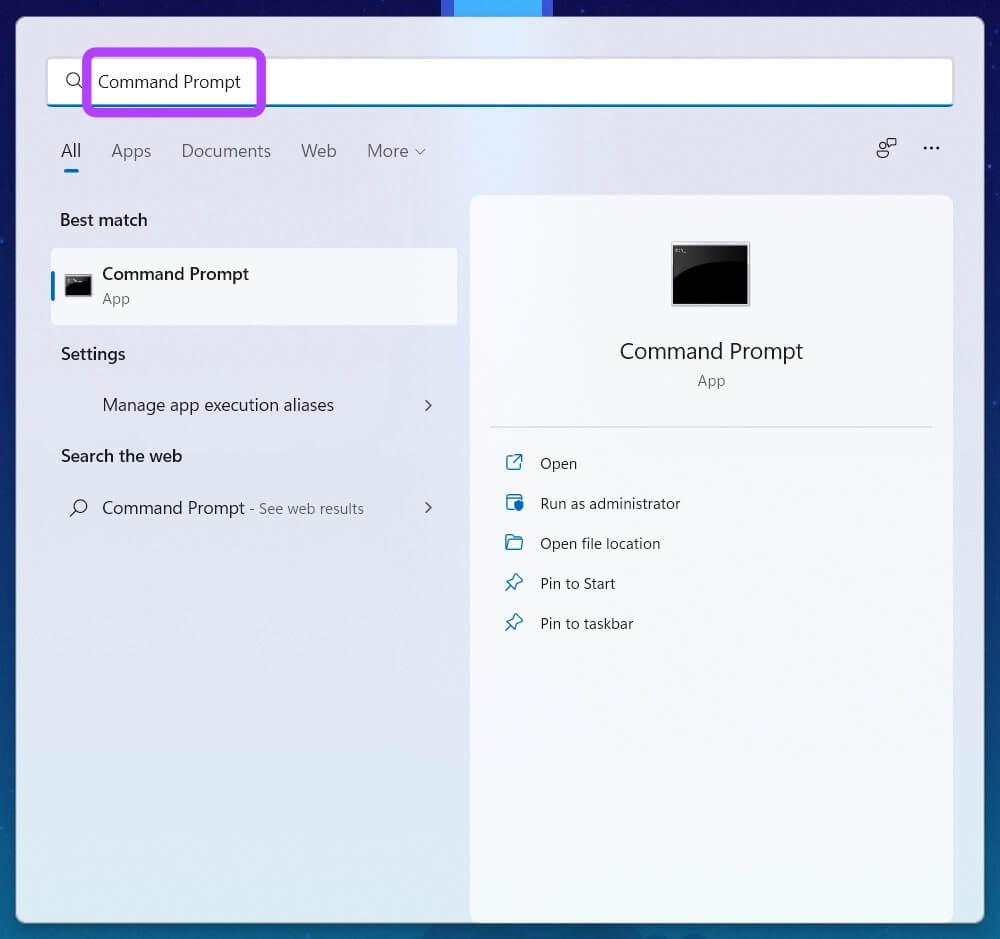
Schritt 2: Fügen Sie den folgenden Befehl ein und drücken Sie Geben Sie ein:
powercfg -devicequery wake_armed
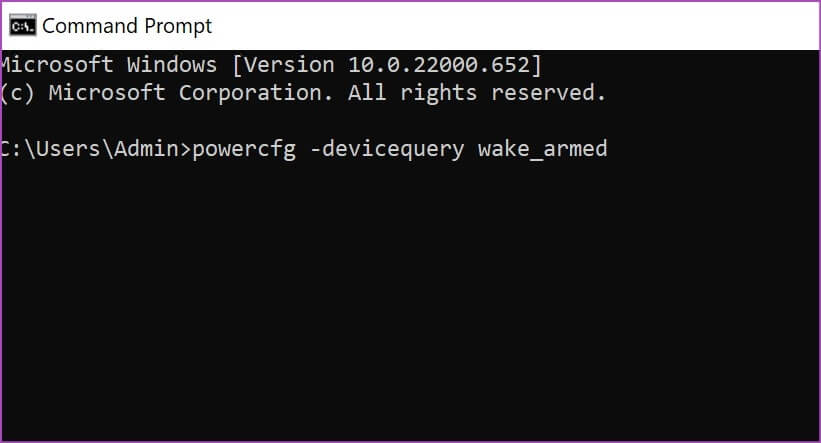
3: Klicke auf Enter Und Sie sehen, welche Geräte Ihr Gerät aufwecken können.
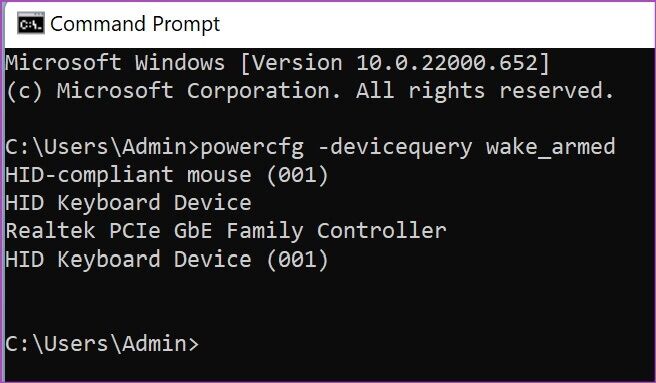
Nachdem Sie eine Liste von Geräten haben, die Ihren PC aufwecken können, verwenden Sie die folgenden Tricks und beenden Sie diese Praxis.
DEAKTIVIEREN SIE DIE TASTATUR BEIM WECKEN VON WINDOWS 11 PC
Sie müssen den Windows 11-Geräte-Manager verwenden, um zu verhindern, dass die Tastatur Ihren Laptop oder PC aufweckt. Befolgen Sie die folgenden Schritte.
Schritt 1: Rechtsklick auf Windows-Taste. Lokalisieren Gerätemanager aus dem Popup-Menü.
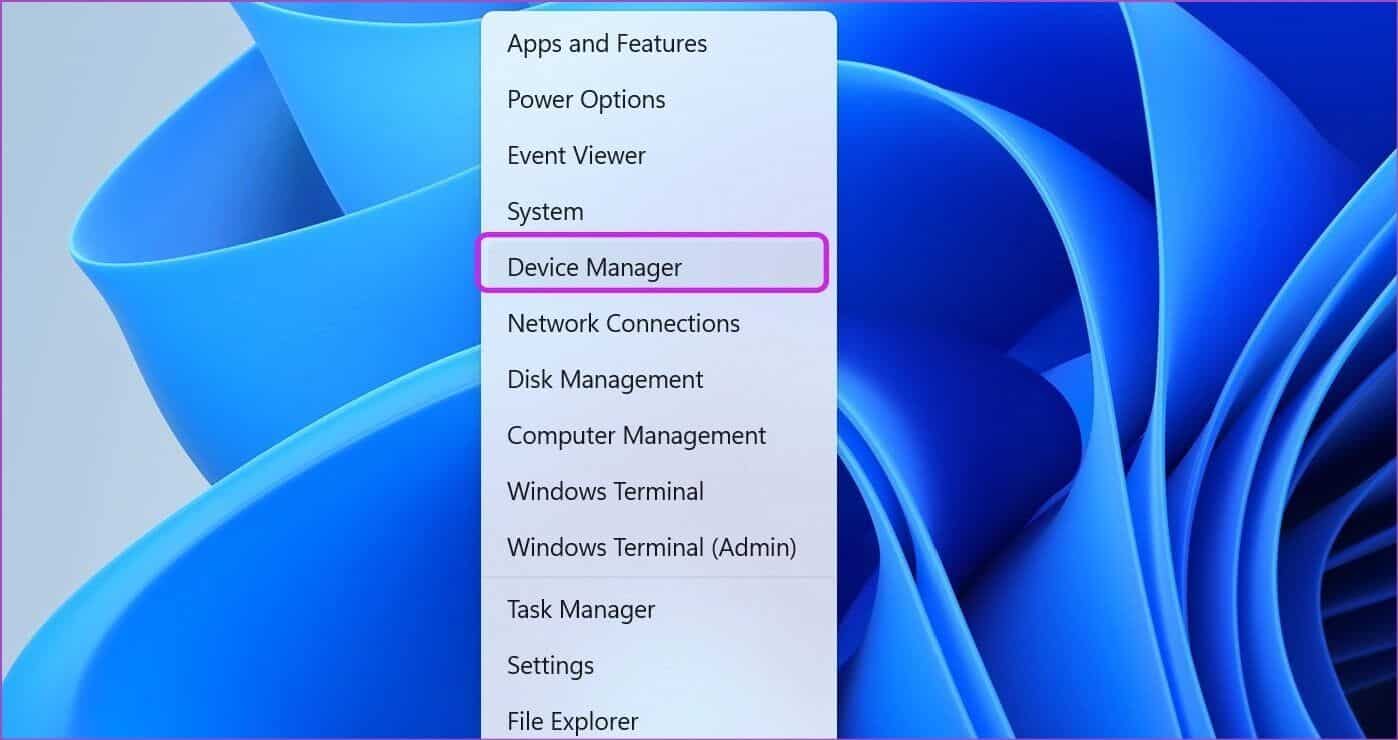
Schritt 2: Gehe zu Tastaturliste und klicken Sie auf den Pfeil neben Das Etikett es zu erweitern.
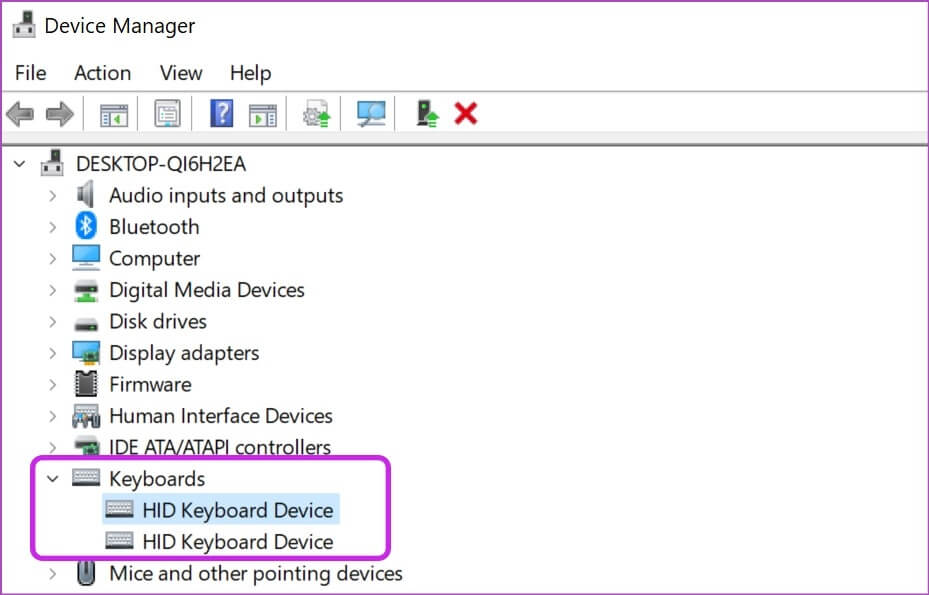
3: Panel auswählen virtuelle Schlüssel Oder verwandt Und Rechtsklick darauf.
Schritt 4: Lokalisieren ئصائص من Kontextmenü.
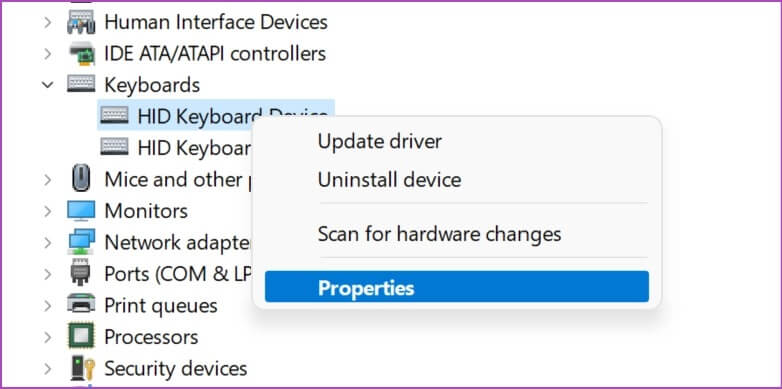
Schritt 5: من Eigenschaftenfenster , klicken Sie auf pRegisterkarte Energieverwaltung. Deaktivieren Sie das Kontrollkästchen neben Die Option „Diesem Gerät erlauben, den Computer aufzuwecken.“
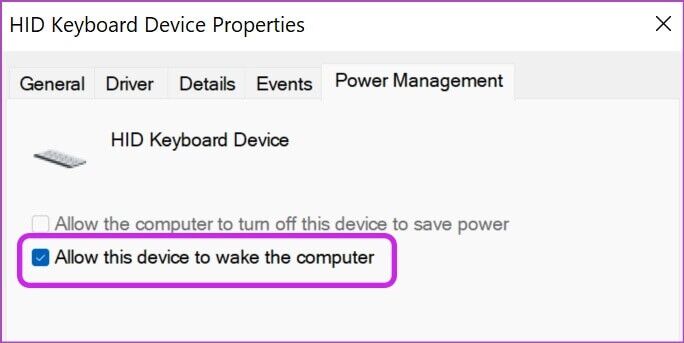
Drücken Sie die OK-Taste und schließen Sie den Geräte-Manager.
Verhindern Sie, dass die Maus den Windows 11-Computer aufweckt
Manchmal kann ein leichter Stoß Ihren Windows 11-PC aufwecken. Es könnte versehentlich sein, aber Sie möchten nicht, dass es passiert, insbesondere mit einer Bluetooth-Maus. Lassen Sie uns das Verhalten mit den folgenden Schritten deaktivieren.
Schritt 1: Öffnen Gerätemanager auf Ihrem Computer (siehe Schritte oben).
Schritt 2: Scrollen Sie nach unten zu Liste "Mäuse und andere Zeigegeräte" und erweitern Sie es.
3: Lokalisieren الماوس HID-konform Rechtsklick zur Auswahl Eigenschaften.
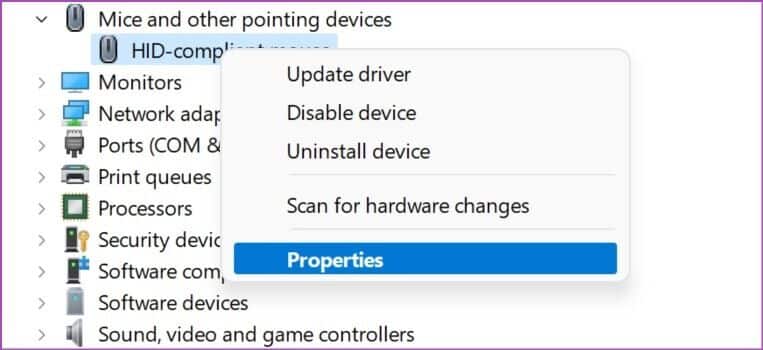
Schritt 4: من Eigenschaftenfenster , Klicken Registerkarte Energieverwaltung und deaktivieren Die Option „Diesem Gerät erlauben, den Computer zu aktivieren.“
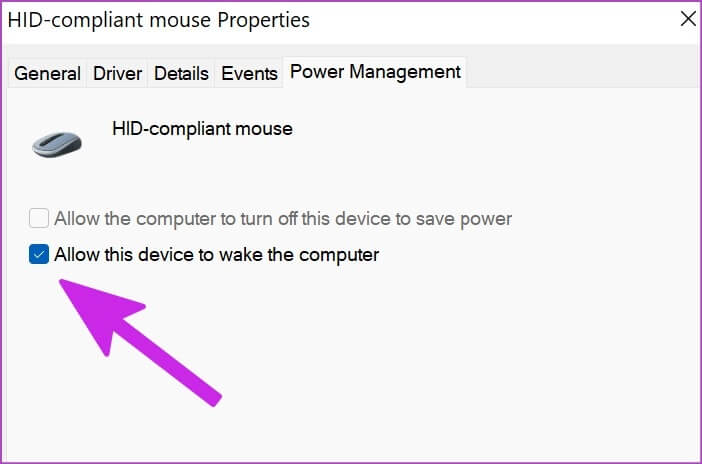
Klicken Sie auf OK und schließen Sie das Fenster Geräte-Manager. Die Maus weckt den Computer nicht mehr auf. Es gibt eine andere Möglichkeit, die Maus daran zu hindern, Ihren Computer aufzuwecken.
Schritt 1: Klicke auf Windows-Taste + I Verknüpfung zum Öffnen Einstellungsmenü in Windows 11.
Schritt 2: Lokalisieren Bluetooth und Geräte in der linken Spalte und wählen Sie aus Mausoption im rechten Bereich.
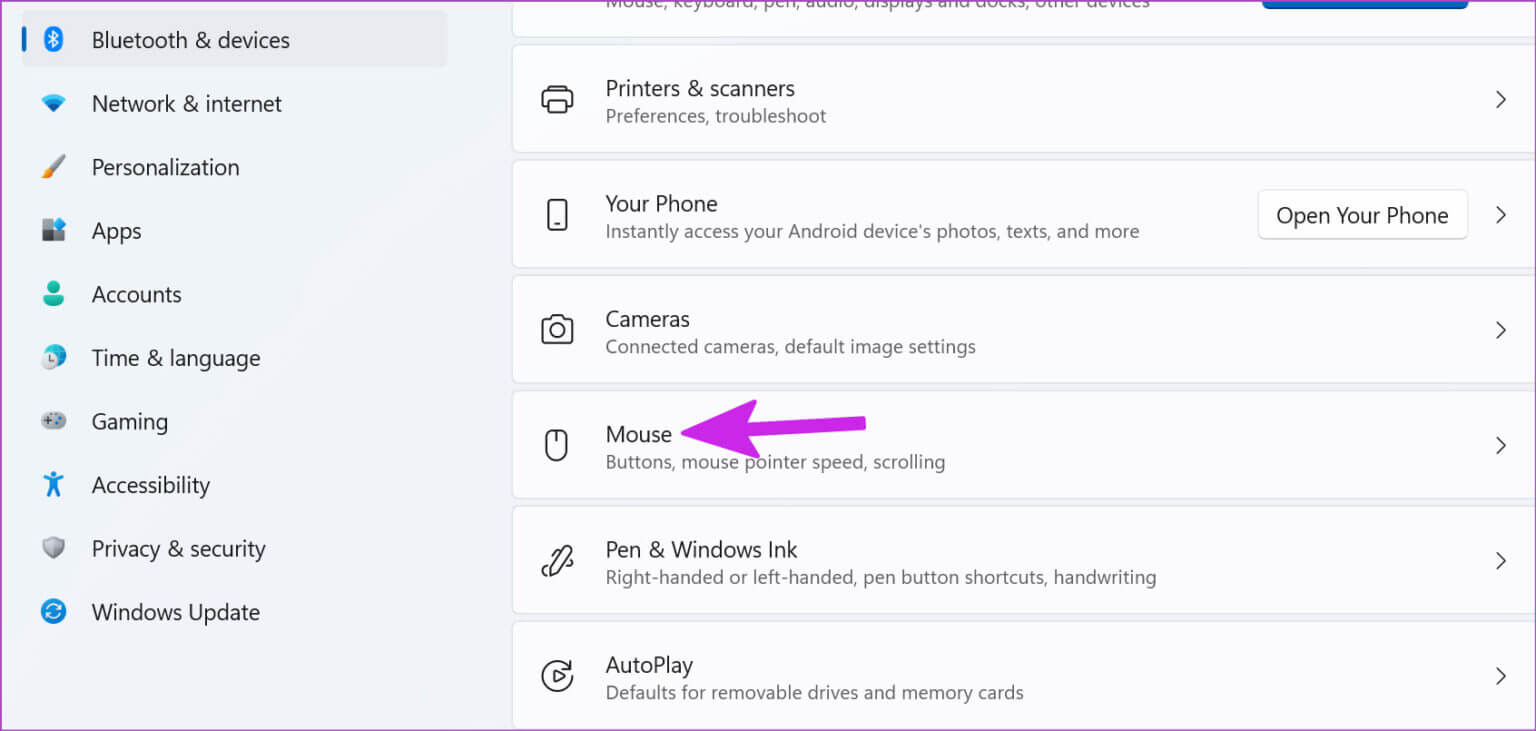
3: innerhalb Zugehörige Einstellungen , Lokalisieren "Zusätzliche Mauseinstellungen".
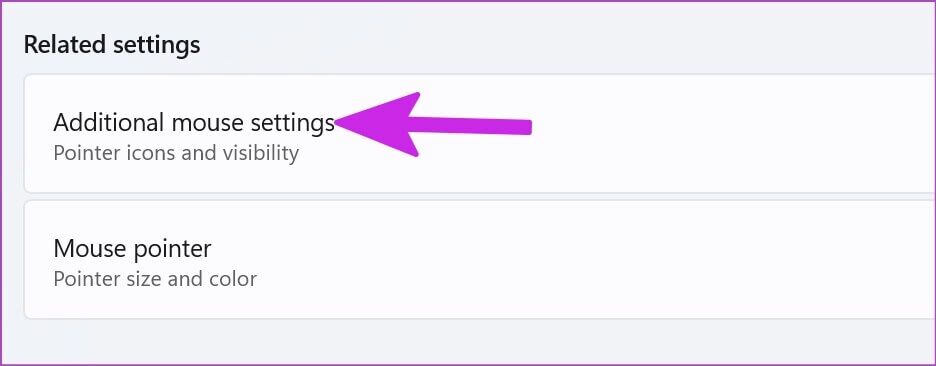
Schritt 4: في Fenster Eigenschaften von Maus , Klicken Registerkarte Hardware und wählen Sie الماوس Aus der Liste - die Maus ist normalerweise HID-konform. Tippen Sie als Nächstes auf Schaltfläche "Eigenschaften" in der unteren linken Ecke.
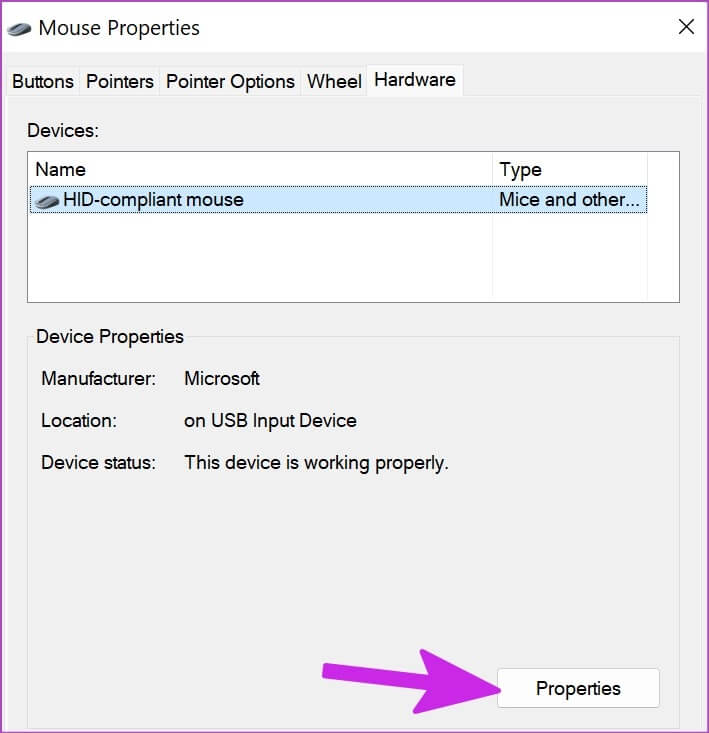
Schritt 5: Lokalisieren Einstellungen ändern . wird geöffnet Liste bekannter Eigenschaften. Um fortzufahren, müssen Sie Administratorrechte auf dem Computer.
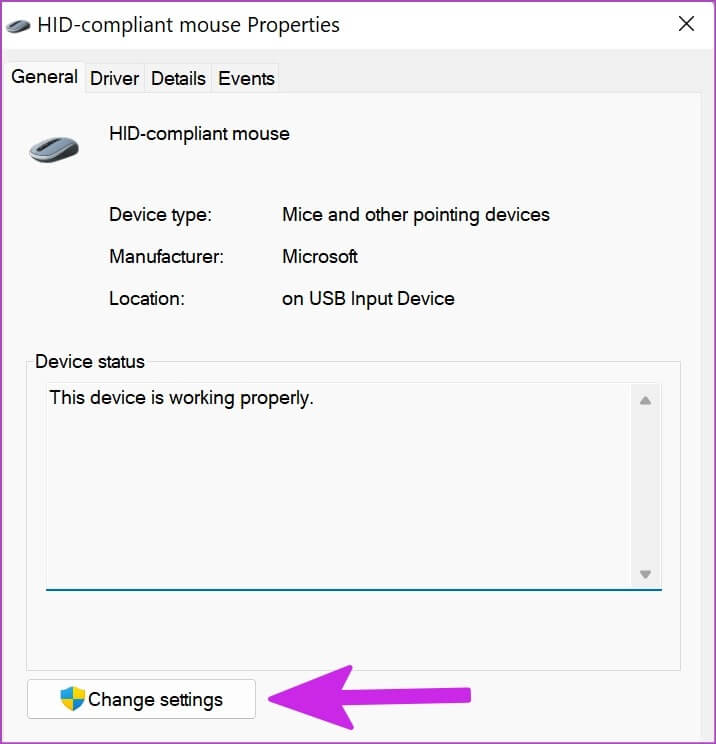
6: Kopf zu pRegisterkarte „Energieverwaltung“ und deaktivieren Option „Diesem Gerät erlauben, den Computer zu aktivieren“.
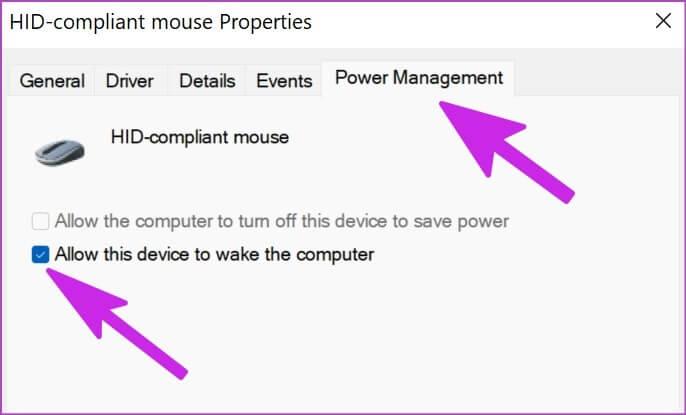
Schließen Sie die Fenster und prüfen Sie, ob die Maus Ihren Windows 11-Computer noch aktiviert.
Verhindern Sie, dass das Touchpad Ihren Windows 11-Computer aufweckt
Dies ist sehr nützlich für Laptop-Benutzer. Wenn Sie sehen, dass Sie das Gerät versehentlich mit dem Touchpad aufwecken, können Sie das Verhalten im Geräte-Manager-Menü deaktivieren.
Schritt 1: Klicken Windows-Taste في Taskleiste , und wählen Sie "Gerätemanager" aus dem sich öffnenden Menü. Scrollen Sie nach unten zu einer Liste „Mäuse und andere Zeigegeräte“ (überprüfen Sie die obigen Schritte).
Schritt 2: Erweitern Sie die Liste und suchen Sie nach virtuelles Touchpad von der Liste. Für diese Anleitung wird es angezeigt Unser Touchpad-System Synaptik. Dies kann auf Ihrem Computer variieren. Die meisten Premium-Laptops mit Windows 11 sind mit den Precision TouchPad-Einstellungen von Microsoft ausgestattet.
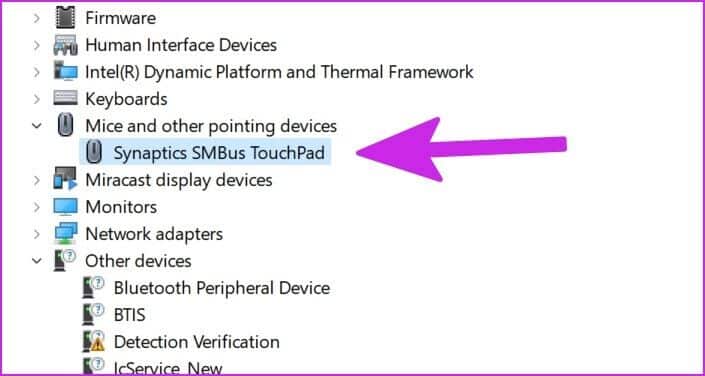
3: Rechtsklick darauf und wähle Eigenschaften.
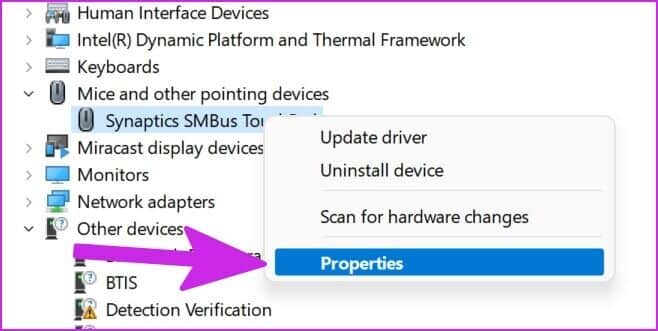
Schritt 4: geh zum Registerkarte Energieverwaltung.
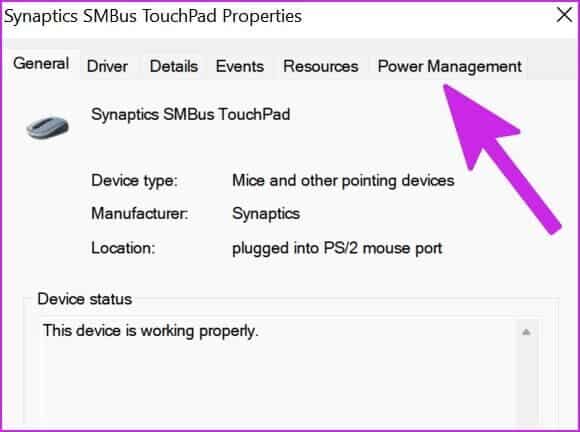
Schritt 5: deaktivieren Option „Diesem Gerät erlauben, den Computer zu aktivieren“.
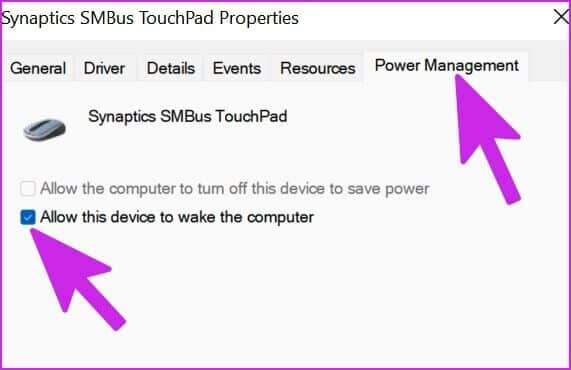
Klicken "OK" Das System verhindert, dass das Trackpad den Computer aufweckt.
Nachdem Sie Tastatur, Maus und Trackpad deaktiviert haben, um den Computer aufzuwecken, können Sie den ersten Trick erneut verwenden (erste Eingabeaufforderung) und prüfen, welche Geräte den Computer aufwecken können.
Verhindern Sie ein versehentliches Aufwachen auf Ihrem Computer
Verwenden Sie die obigen Tricks und Sie können Ihre Maus, Tastatur und Ihr Trackpad vollständig daran hindern, Ihren Computer aufzuwecken. Danach können Sie sich auf den Netzschalter verlassen, um Ihren Desktop oder Laptop einzuschalten.